时间长了,桌面上总是有些垃圾文件(这不是一个好的习惯![]() )。咱们都使用什么方法删除呢?
)。咱们都使用什么方法删除呢?
方法1)选择后,用右键菜单删除。
方式2)选择后,按Delete键。
方式3)其它,如使用工具栏、拖放到回收站等。
使用左键辅助功能,只要在拖选过程中按下d就可以直接删除。
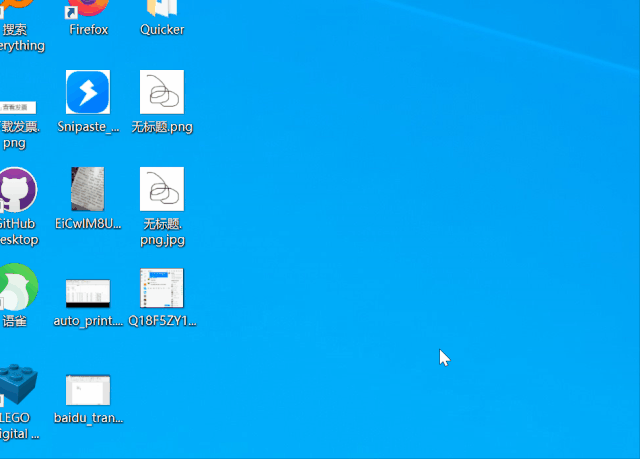
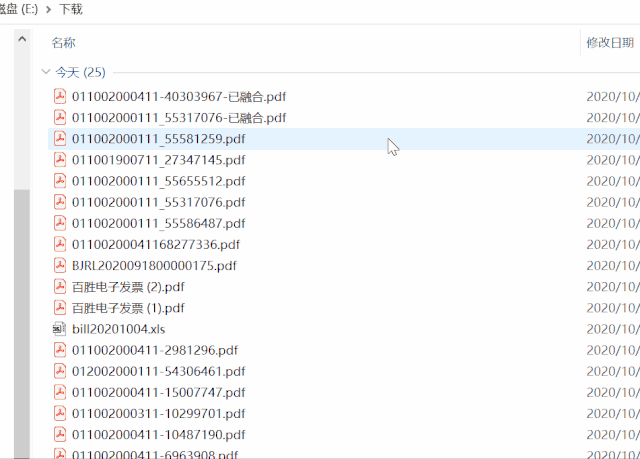
类似的,也可以在各类其它软件中使用d进行删除。
在Word中删除多余的文字:
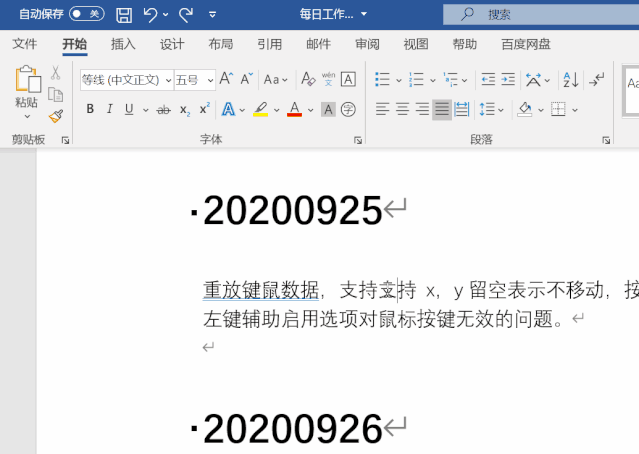
在MindManager中删除节点(既可以拖选多个节点,也可以直接点按要删除的节点)

这样操作避免了点击右键菜单所需要的额外点击和查找菜单项的麻烦,避免了按Delete键需要的键鼠切换(右手删除)或抬起和还原手臂的麻烦(左手删除)。
总结一下,左键辅助功能用来操作选中的内容非常舒服高效![]() 。
。
类似的还有给文字加粗的功能(在审阅修改文档的时候使用的非常多)。只要选择文字后按B就达到了加粗的效果。
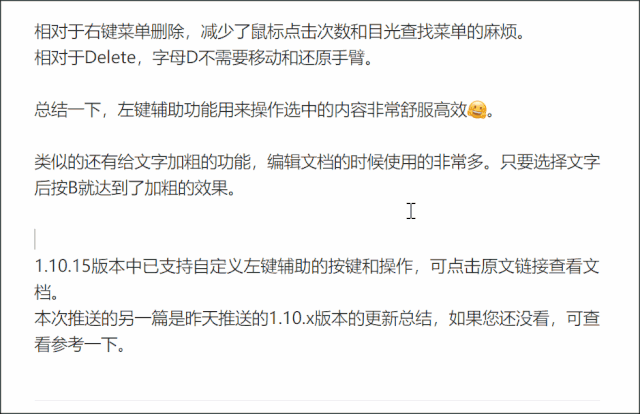
或者X剪切后V粘贴:

瞧,CL在编辑这篇图文的过程中已经多次使用过左键辅助功能了![]() 。
。
Quicker 1.10.15版本中已支持自定义左键辅助的按键和操作,可点击原文链接查看文档。

 京公网安备 11010502053266号
京公网安备 11010502053266号